Win7系統IE瀏覽器出現Automation錯誤怎么解決?
Win7系統IE瀏覽器出現Automation錯誤怎么解決?當用戶在使用IE瀏覽器時遇到“Automation 服務器不能創建對象”的問題,可以直接鎖定某些網站的腳本和相關認證是不規范的,解決該問題,我們可以根據以下步驟入手。
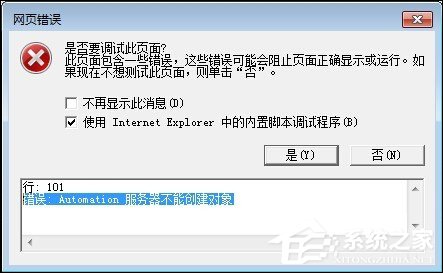
Win7系統IE瀏覽器出現Automation錯誤怎么解決?
1、打開IE瀏覽器,鼠標點擊“工具”菜單,打開“Internet 選項”。
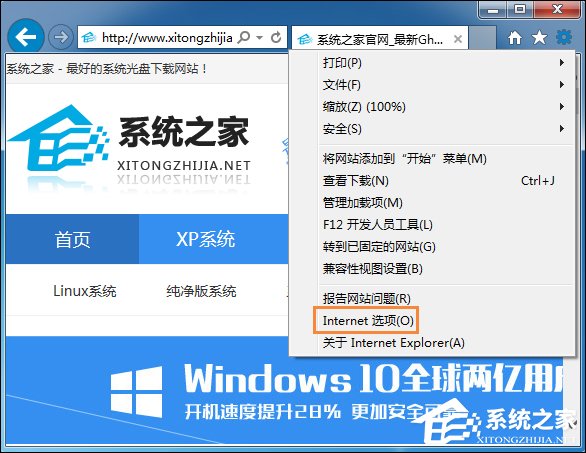
2、在彈出的對話中,在選擇區域中有四個選項,分別為“Internet”、“本地Intranet”、“受信任的站點”和“受限制的站點”。在此我們選擇“Internet”區域,選擇后我們可以看到窗口下方有個名稱為“自定義級別”的按鈕,選擇點擊改按鈕,開始對該區域的安全級別進行設置。
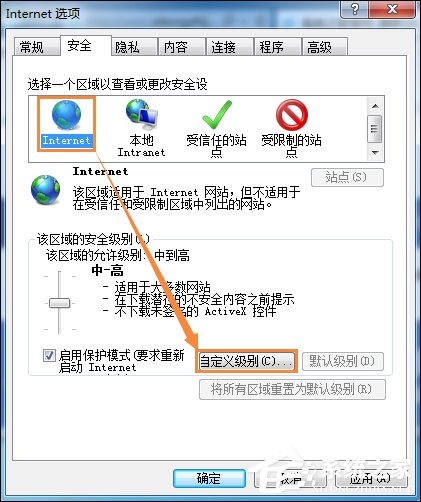
3、點擊“自定義級別”按鈕后,系統彈出一個安全設置對話框(這里包含瀏覽器所有的安全設置相關的選項)。
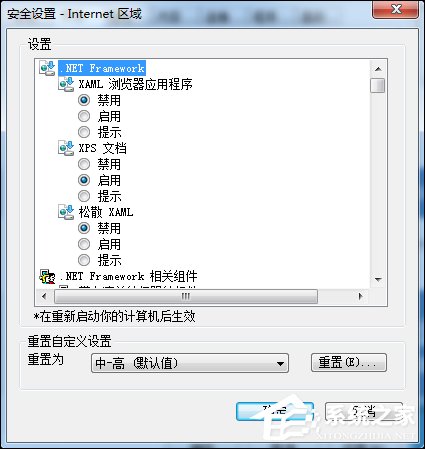
4、在打開的安全設置對話中,在設置內容里面,我們找到如下圖所示的安全設置選項,將這些選項的設置都改為“啟用”狀態。
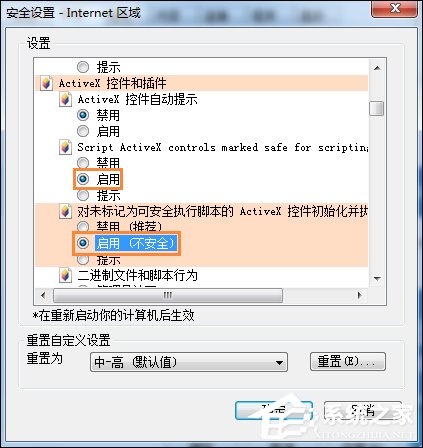
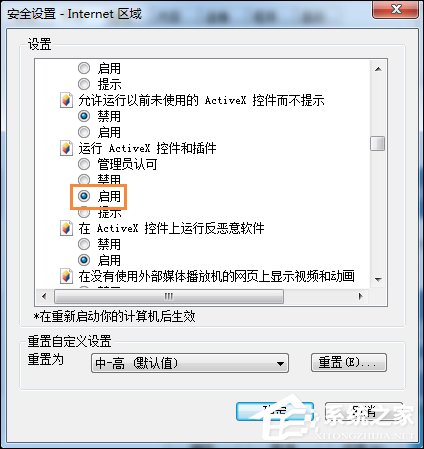
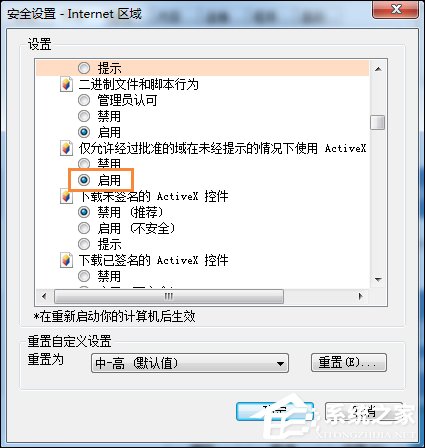
5、要啟用的內容選擇完成后,我們需要進行安全設置內容的保存,點擊“確定”按鈕。點擊按鈕后,系統會有個當前設置可能會存在風險是否要進行修改的確認提示,我們直接點擊確定修改即可。
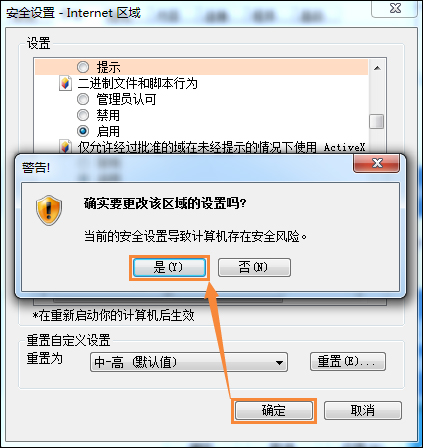
6、以上設置完成后,然后再在“Internet選項”對話中點擊“確定”按鈕,這樣我們就完成了瀏覽器安全設置的更改。
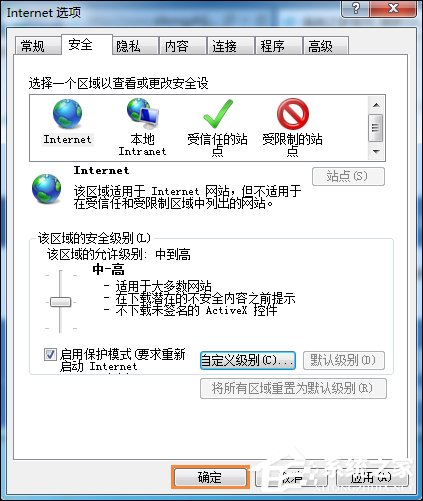
7、更改完成后,重啟瀏覽器,然后再進行相應的網站或系統的操作就可了。
以上步驟便是Win7系統IE瀏覽器出現Automation錯誤時的解決方法,實際上,如果用戶不想設置這些選項,且這個網站不想再瀏覽了,就可以直接關閉IE,重新打開之后不再打開出錯的網站。
相關文章:
1. WinXP系統注冊表解鎖方法2. 教你如何使用兩行代碼激活Windows系統3. WinXP系統局域網文件傳輸的方法4. Win10系統如何徹底關閉teniodl.exe進程?5. Win10 1909禁止生成“系統錯誤內存轉儲文件”怎么設置?Win10專業版禁止生成系統錯誤內存轉儲文件方法簡述6. Win10如何預防勒索病毒 Win10預防勒索病毒操作方法7. 請盡快升級: Ubuntu 18.04 LTS 和 Linux Mint 19.x 發行版將于 4 月停止支持8. 微軟規劃提升 Win10 / Win11圖形和音頻驅動質量9. mac文本怎么添加快捷短語? mac電腦添加快捷文本短語的技巧10. 如何數字權利激活Win11系統?Windows11數字權利激活教程

 網公網安備
網公網安備